Διαχειριστής προφίλ χρήστη Firefox: Δημιουργία, διαχείριση πολλαπλών προφίλ χρηστών
Καθώς μερικές φορές ένα μεμονωμένο μηχάνημα μοιράζεται μεταξύ πολλών χρηστών, υπάρχει ένας ενσωματωμένος Διαχειριστής προφίλ χρήστη Firefox(Firefox User Profile Manager) που σας βοηθά να δημιουργήσετε πολλά προφίλ. Όλες οι προσωπικές σας πληροφορίες που σχετίζονται με το πρόγραμμα περιήγησης, όπως σελιδοδείκτες, ιστορικό, cookies μπορούν να αποθηκευτούν κάτω από αυτό το « Προφίλ(Profile) » στο πρόγραμμα περιήγησης Firefox . Ας δούμε λοιπόν πώς να δημιουργήσουμε και να διαχειριστούμε το προφίλ χρήστη στο πρόγραμμα περιήγησης Firefox .
Δημιουργήστε(Create) πολλαπλά προφίλ χρηστών με το Firefox User Profile Manager
Το προφίλ που δημιουργείτε με το User Profile Manager αποθηκεύεται σε ξεχωριστή θέση από τα αρχεία του προγράμματος Firefox . Κάθε ένα από αυτά τα προφίλ αποθηκεύει ένα ξεχωριστό σύνολο πληροφοριών χρήστη και σας επιτρέπει να αφαιρέσετε, να μετονομάσετε και να αλλάξετε προφίλ όταν χρειάζεται.
- Εκκινήστε το πρόγραμμα περιήγησης Firefox.
- Πληκτρολογήστε about:profiles στη γραμμή διευθύνσεων και πατήστε Enter .
- Επιτρέψτε τη φόρτωση της σελίδας Σχετικά με τα προφίλ .(About Profiles)
- Δημιουργήστε ένα νέο προφίλ.
- Προσθέστε ένα όνομα για το προφίλ.
- Επιλέξτε ένα φάκελο εάν θέλετε να αποθηκεύσετε το προφίλ στον υπολογιστή σας.
- Διαχειριστείτε τα προφίλ μετονομάζοντάς τα ή αφαιρώντας τα.
Ας καλύψουμε τη διαδικασία με λίγο περισσότερες λεπτομέρειες.
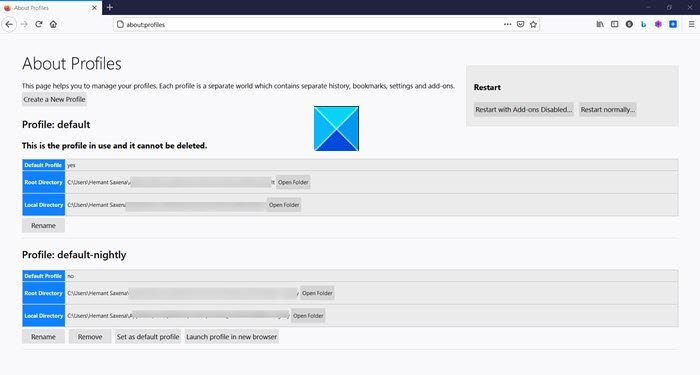
Πληκτρολογήστε about:profiles στη γραμμή διευθύνσεων και πατήστε το πλήκτρο Enter . Αυτό θα ανοίξει τη σελίδα Σχετικά με τα προφίλ(About Profiles) .
Για να δημιουργήσετε ένα νέο, πρόσθετο προφίλ, κάντε κλικ στο κουμπί Δημιουργία προφίλ(Create Profile) για να ξεκινήσει ο Οδηγός δημιουργίας προφίλ.(the Create Profile Wizard.)
Εκχωρήστε ένα όνομα στο προφίλ. Είναι σημαντικό να επιλέξετε ένα όνομα που είναι περιγραφικό, όπως το προσωπικό σας όνομα.
Επιλέξτε ένα φάκελο εάν θέλετε να αποθηκεύσετε το προφίλ στον υπολογιστή σας. Διαφορετικά, αγνοήστε την προτροπή. Σημειώστε επίσης, εάν θέλετε να επιλέξετε τη δική σας θέση φακέλου για το προφίλ, επιλέξτε έναν κενό φάκελο. Διότι, εάν αποφασίσετε να αποθηκεύσετε τις πληροφορίες σε έναν φάκελο που δεν είναι κενός και αργότερα προσπαθήσετε να καταργήσετε το προφίλ χρησιμοποιώντας την επιλογή « Διαγραφή αρχείων»(Delete Files’) , όλα όσα βρίσκονται μέσα σε αυτόν τον φάκελο θα διαγραφούν.

Ομοίως, εάν θέλετε να μετονομάσετε το φάκελο, επιλέξτε το προφίλ που θέλετε να μετονομάσετε και πατήστε το κουμπί Μετονομασία προφίλ .(Rename Profile)
Εισαγάγετε ένα νέο όνομα και κάντε κλικ στο OK(OK) .
Τέλος, μπορείτε να αφαιρέσετε ένα υπάρχον προφίλ ως εξής:
Στη Διαχείριση προφίλ(Profile Manager) , επιλέξτε το προφίλ που θέλετε να καταργήσετε και πατήστε την επιλογή Διαγραφή προφίλ(Delete Profile) .
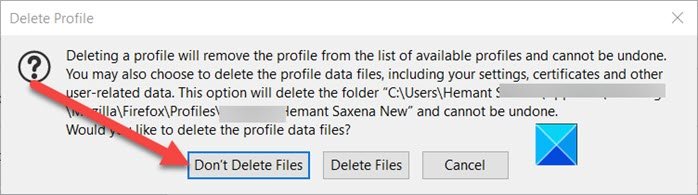
Όταν σας ζητηθεί, επιβεβαιώστε την κατάργηση του προφίλ χρησιμοποιώντας οποιαδήποτε από τις παρακάτω επιλογές.
- Μην διαγράφετε αρχεία(Don’t Delete Files) – Καταργεί το προφίλ από τη Διαχείριση Προφίλ,(Profile Manager) αλλά διατηρεί τα αρχεία δεδομένων προφίλ στον υπολογιστή σας στο φάκελο αποθήκευσης.
- Διαγραφή αρχείων(Delete Files) – Όπως υποδηλώνει το όνομα, αυτή η επιλογή καταργεί πλήρως το προφίλ και τα αρχεία του, συμπεριλαμβανομένων των σελιδοδεικτών προφίλ, των ρυθμίσεων, των κωδικών πρόσβασης κ.λπ.
Ελπίζω να βοηθήσει!
Related posts
Πώς να αλλάξετε το όνομα χρήστη και την εικόνα προφίλ σε Edge, Chrome, Firefox
Το Firefox Profile Manager σάς επιτρέπει να δημιουργείτε, να αφαιρείτε ή να αλλάζετε προφίλ Firefox
Πώς να ρυθμίσετε πολλά προφίλ χρηστών στο Android
Πώς να χρησιμοποιήσετε το Firefox Task Manager
Πώς να βρείτε το φάκελο Προφίλ Firefox σε υπολογιστή με Windows
Προσθήκη φακέλου προφίλ χρήστη στο παράθυρο περιήγησης του File Explorer
Η υπηρεσία προφίλ χρήστη απέτυχε στη σύνδεση, δεν είναι δυνατή η φόρτωση του προφίλ χρήστη
Απενεργοποιήστε το συγχρονισμό για όλα τα προφίλ χρήστη στον Microsoft Edge χρησιμοποιώντας το Μητρώο
Πώς να ρυθμίσετε το Firefox Permission Manager για ιστότοπους
Πώς να δημιουργήσετε και να διαχειριστείτε πολλά προφίλ Firefox ταυτόχρονα
Πώς να μετεγκαταστήσετε ένα προφίλ Firefox με τον σωστό τρόπο
Πώς να δημιουργήσετε και να διαχειριστείτε μια σελίδα ομάδας στο Facebook
Πώς να δημιουργήσετε ένα νέο προφίλ προγράμματος περιήγησης και γιατί πρέπει να έχετε πολλά
Δημιουργήστε συντόμευση επιφάνειας εργασίας για εναλλαγή λογαριασμών χρήστη στα Windows 11/10
Πώς να αλλάξετε τα προφίλ χρήστη περιαγωγής για εκτυπωτές στα Windows 10
Δημιουργήστε πολλούς λογαριασμούς Gmail χωρίς επαλήθευση αριθμού τηλεφώνου
Το Credential Manager είναι το σημείο όπου τα Windows αποθηκεύουν τους κωδικούς πρόσβασης και τα στοιχεία σύνδεσης. Δείτε πώς να το χρησιμοποιήσετε!
Τρόπος προβολής και διαχείρισης στοιχείων πιστωτικής κάρτας στο Chrome ή τον Firefox
Πώς να δημιουργήσετε και να διαχειριστείτε συλλογές Instagram
Ενεργοποιήστε ή απενεργοποιήστε την πρόσβαση στο Firefox Add-ons Manager χρησιμοποιώντας την Πολιτική ομάδας
